怎样替换Word文档中的字体
1、打开Word,建立空白文档。
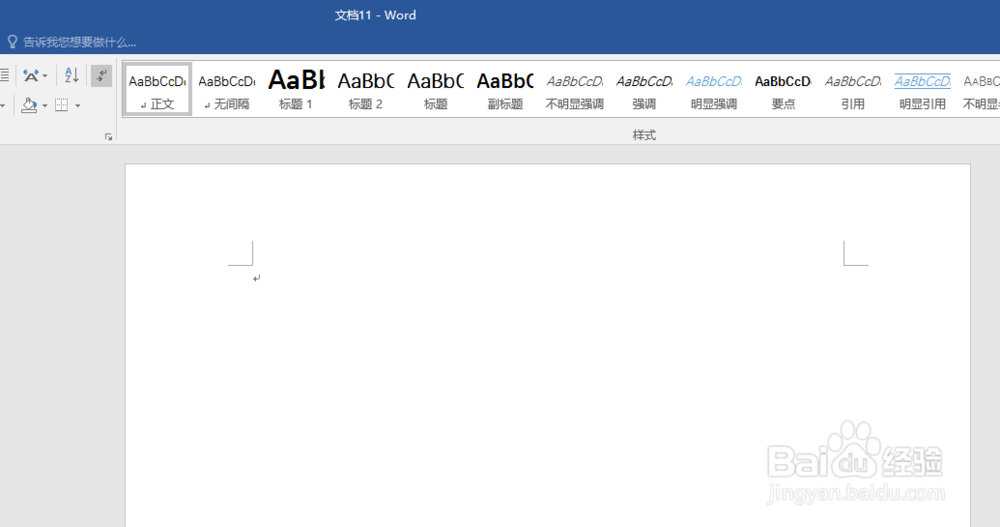
2、录入文字内容。
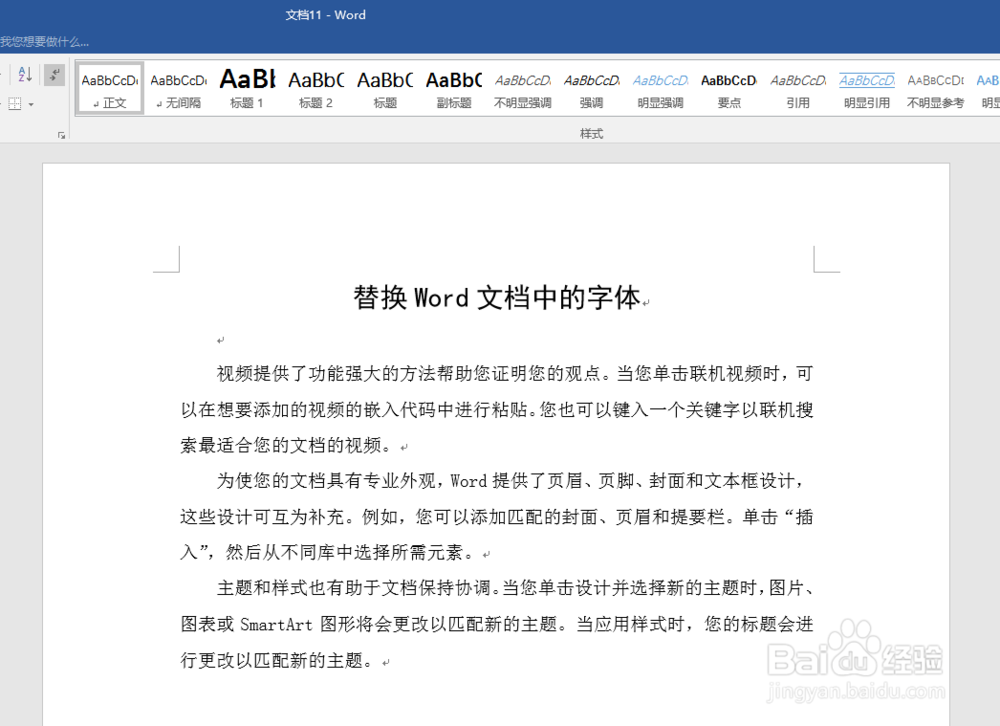
3、可以看到,原文档中的标题使用的是黑体,正文使用的是宋体。而且正文中的有些文字也是使用的黑体。

4、比如,现在需要把所有黑体的文字替换为另外一种字体。点击【开始】—【替换】。

5、在打开的窗口中,光标置于【查找内容】中,点击下方的【格式】—【字体】。
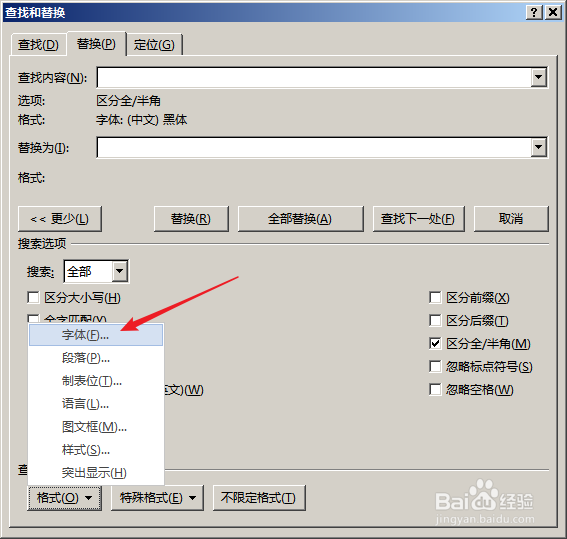
6、在【字体】中选择需要替换的黑体。
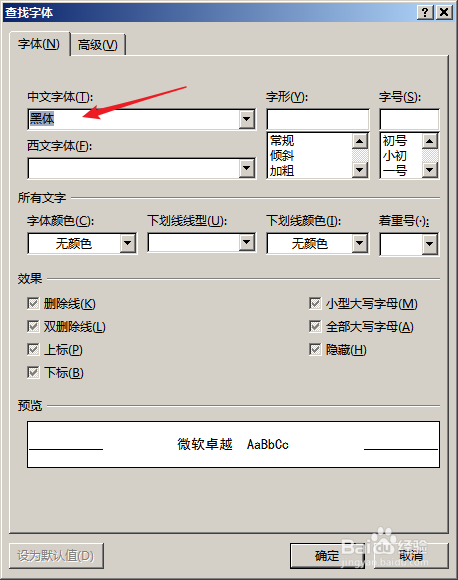
7、光标置于【替换为】,同样点击【格式】下的【字体】,在【字体】中找到目标字体。但是两个框中都不输入任何内容。然后点击【全部替换】。
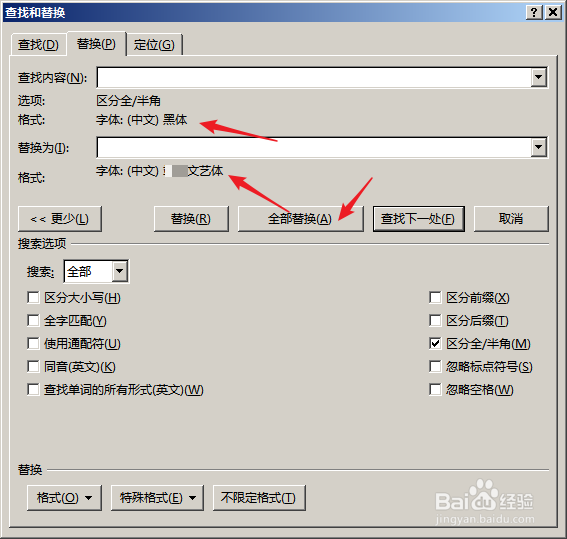
8、可以看到,全部黑体文字都被替换成了新的字体,文字内容本身没有发生任何变化。
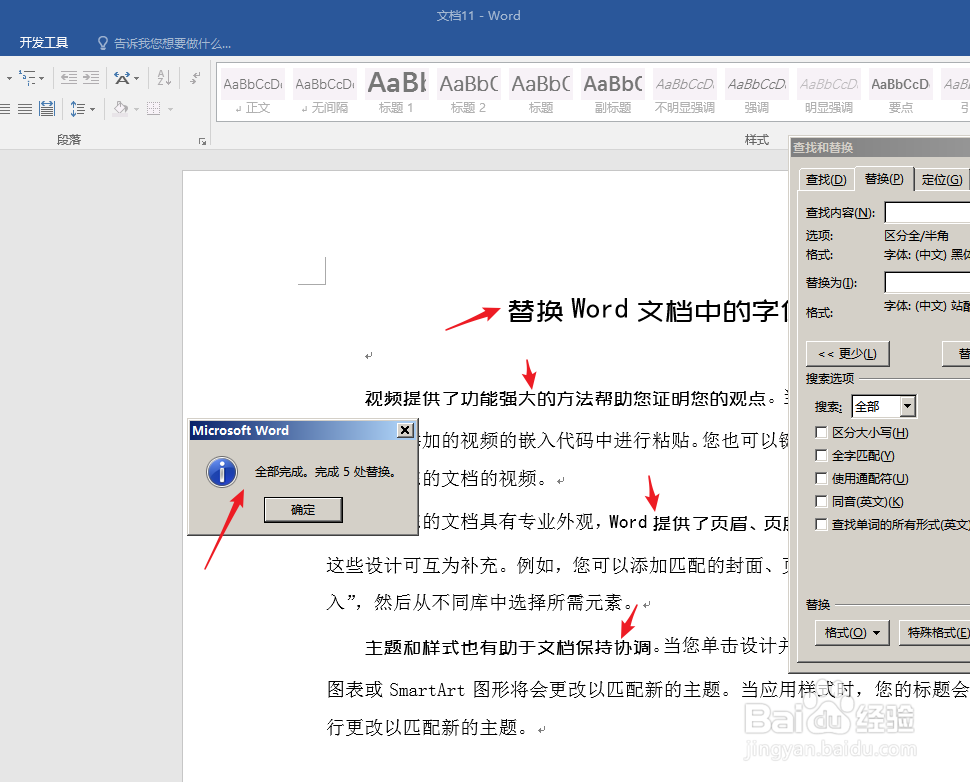
声明:本网站引用、摘录或转载内容仅供网站访问者交流或参考,不代表本站立场,如存在版权或非法内容,请联系站长删除,联系邮箱:site.kefu@qq.com。
阅读量:49
阅读量:49
阅读量:72
阅读量:79
阅读量:49